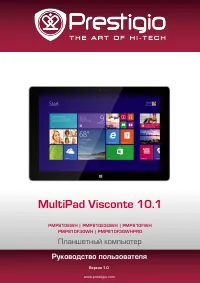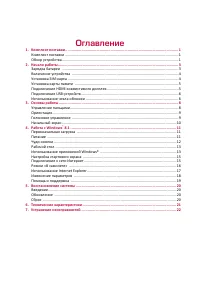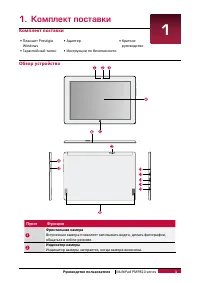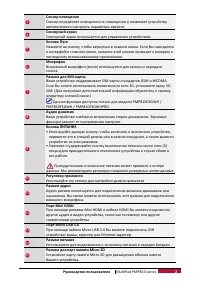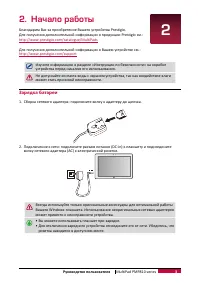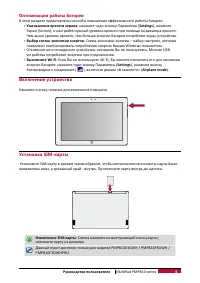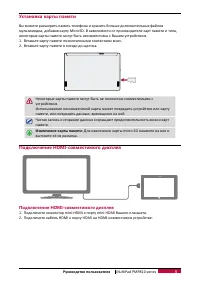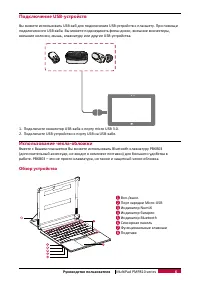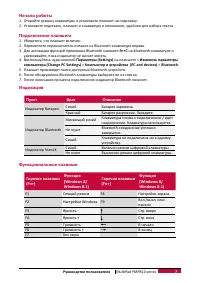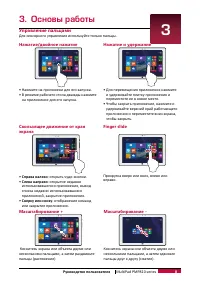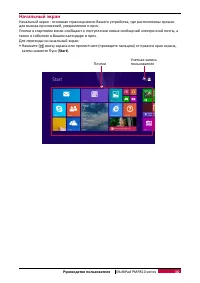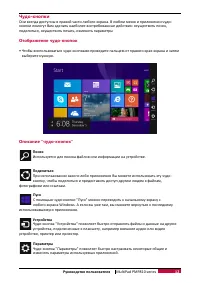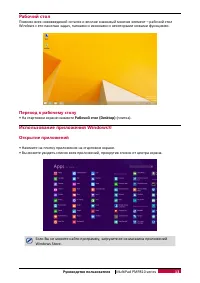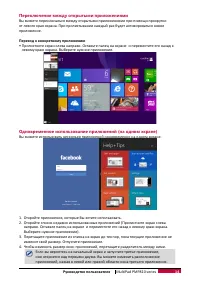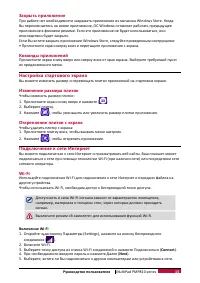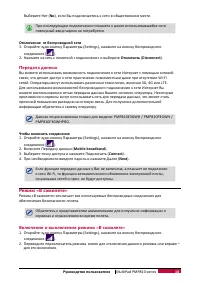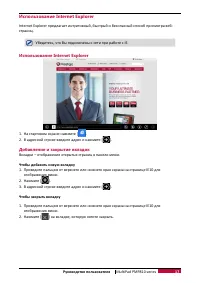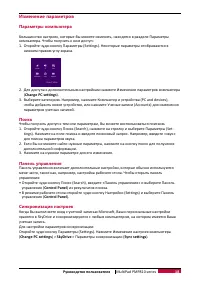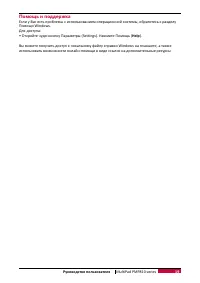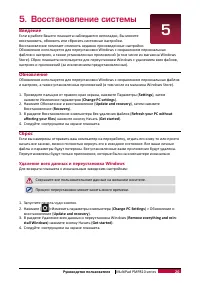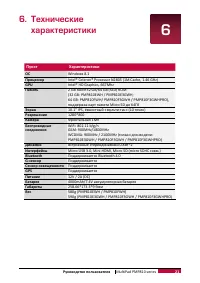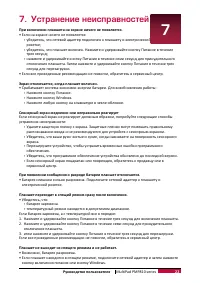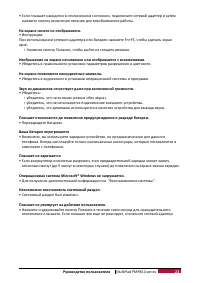Планшеты Prestigio MultiPad Visconte + клавиатура Prestigio Bluetooth Keyboard Silver/White (PMP810FWHKB03) - инструкция пользователя по применению, эксплуатации и установке на русском языке. Мы надеемся, она поможет вам решить возникшие у вас вопросы при эксплуатации техники.
Если остались вопросы, задайте их в комментариях после инструкции.
"Загружаем инструкцию", означает, что нужно подождать пока файл загрузится и можно будет его читать онлайн. Некоторые инструкции очень большие и время их появления зависит от вашей скорости интернета.
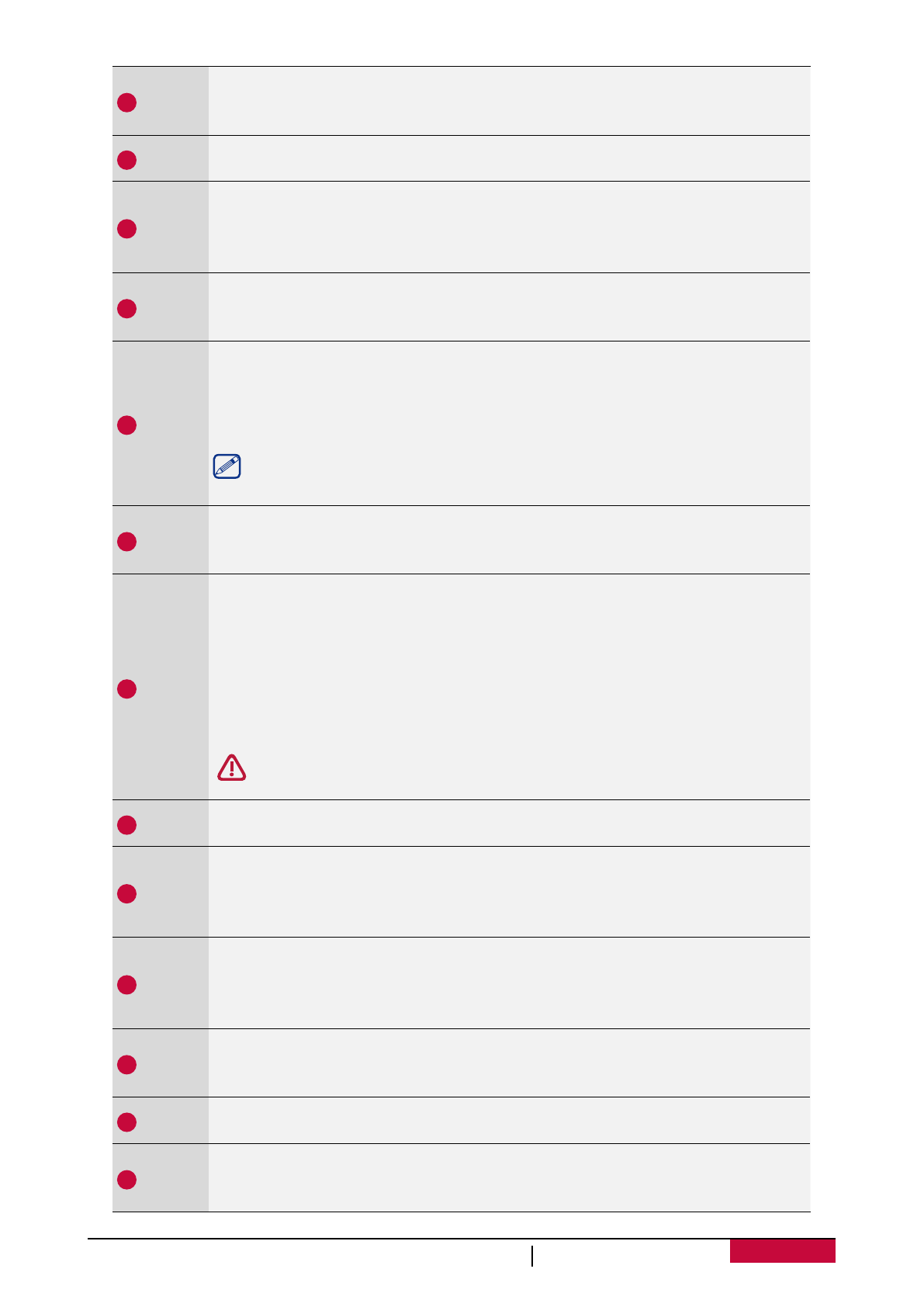
2
Руководство пользователя
MultiPad PMP810 series
3
Сенсор освещения
Сенсор определяет освещенность помещения и позволяет устройству
автоматически настроить параметры яркости.
4
Сенсорный экран
Сенсорный экран используется для управления устройством.
5
Кнопка Пуск
Нажмите на кнопку, чтобы вернуться в главное меню. Если Вы находитесь
в интерфейсе главного меню, нажатие этой кнопки приведет к возврату к
последнему использованному приложению.
6
Микрофон
Встроенный микрофон (моно) используется для записи и передачи
голоса.
7
Разъем для SIM-карты
Ваше устройство поддерживает SIM-карты стандартов GSM и WCDMA.
Если Вы хотите использовать возможности сети 3G, установите карту 3G
SIM. (Для получения дополнительной информации обратитесь к своему
оператору сотовой связи.)
Данная функция доступна только для модели PMP810E3GWH /
PMP810F3GWH / PMP810F3GWHPRO.
8
Аудио динамик
Ваше устройство снабжено встроенным стерео динамиком. Звуковые
функции зависят от программных настроек.
9
Кнопка ПИТАНИЕ
• Используйте данную кнопку, чтобы включить и выключить устройство,
перевести его в спящий режим или в режим ожидания, а также вывести
устройство из этих режимов.
• Нажмите и удерживайте кнопку выключения питания около пяти (5)
секунд для принудительного отключения устройства в случае сбоев в
его работе.
Принудительное отключение питания может привести к потере
данных. Мы рекомендуем регулярно сохранять резервные копии данных.
10
Регулятор громкости
Используйте эту кнопку для настройки уровня громкости
11
Разъем аудио
Аудио разъем используется для подключения внешних динамиков или
наушников. Вы также можете использовать этот разъем для подключения
внешнего микрофона
12
Порт Mini HDMI
При помощи разъема Mini HDMI и кабеля HDMI Вы можете подключить
другие аудио и видео устройства, такие как телевизор или другие
совместимые устройства
13
Порт Micro USB 3.0
При помощи кабеля Micro USB 3.0 Вы можете подключить USB
устройства: мышь, принтер или Ethernet-адаптер.
14
Разъем питания
Используется для подключения к источнику питания и зарядки батареи.
15
Разъем для карт памяти Micro SD
Установите карту памяти Micro SD для расширения объема памяти
Вашего устройства.
Содержание
- 3 Оглавление
- 4 Руководство пользователя; MultiPad PMP810 series; Комплект поставки; Пункт; Фронтальная камера
- 6 Зарядка батареи
- 7 Оптимизация работы батареи; Уменьшение яркости экрана; Включение устройства
- 8 Установка карты памяти; Вставьте карту памяти позолоченными контактами вниз.; Извлечение карты памяти; : Для извлечения карты micro SD нажмите на нее и; Подключение HDMI-совместимого дисплея
- 9 Подключение USB-устройств; Обзор устройства
- 10 Начало работы; Изменить параметры; Индикация
- 11 Управление пальцами; Нажатие/двойное нажатие; Справа налево; Finger slide
- 12 Ориентация; Поверните планшет для лучшего обзора; Вы можете отключить автоматический поворот дисплея.; Screen; Нажмите на иконку поворота экрана; Голосовое управление; нижнюю часть – для уменьшения.
- 13 Начальный экран; Start
- 14 Первоначальная загрузка; Включение или выход из спящего режима
- 15 Отображение чудо-кнопок; Поиск
- 16 Рабочий стол; Переход к рабочему столу; • На стартовом экране нажмите; Использование приложений Windows®; Открытие приложений; • Нажмите на плитку приложения на стартовом экране.
- 17 Переключение между открытыми приложениями; Переход к конкретному приложению; левому краю экрана. Выберите нужное приложение.; Одновременное использование приложений (на одном экране); изменит свой размер. Отпустите приложение.
- 18 Закрыть приложение; Настройка стартового экрана; Изменение размера плиток; Подключение к сети Интернет; Connect
- 19 Передача данных; Режим «В самолете»; Включение и выключения режима «В самолете»
- 20 Убедитесь, что Вы подключены к сети при работе с IE.; Использование Internet Explorer; В адресной строке введите адрес и нажмите [; Вкладки – отображение открытых страниц в панели меню.; Чтобы добавить новую вкладку; В адресной строке введите адрес и нажмите [; Чтобы закрыть вкладку
- 21 Изменение параметров; Параметры компьютера
- 22 Помощь и поддержка; Help
- 23 Восстановление системы; Введение; Удаление всех данных и переустановка Windows
- 25 Устранение неисправностей